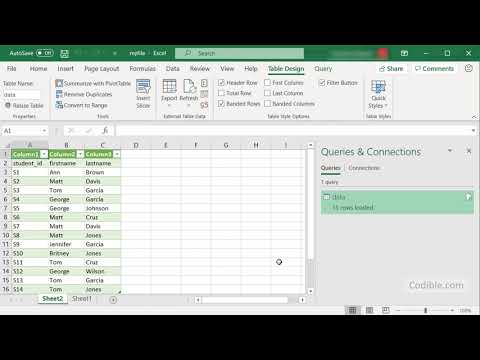Windows მომხმარებლებს შეუძლიათ პროგრამული უზრუნველყოფის გაშვება USB ფლეშ დრაივიდან PortableApps.com– დან „პლატფორმის“დაყენებით, სადაც მათ შეუძლიათ მოძებნონ და დააინსტალირონ პროგრამები. თქვენ არ შეგიძლიათ დააინსტალიროთ ისეთი ძირითადი პროგრამები, როგორიცაა Photoshop ან Microsoft Office USB დისკზე, მაგრამ PortableApps– ს აქვს ღია კოდის ეკვივალენტი ამ პროგრამების უმეტესობას. Mac მომხმარებლებს შეუძლიათ მოძებნონ და პირდაპირ დააინსტალირონ პროგრამები USB დისკზე Source Forge– ის საშუალებით. შეიძლება დაგჭირდეთ პროგრამის გაშვება უშუალოდ USB ფლეშ დრაივიდან, რათა დაზოგოთ ადგილი თქვენს მყარ დისკზე ან თავიდან აიცილოთ თქვენი პროგრამული უზრუნველყოფის კვალი თქვენს კომპიუტერში.
ნაბიჯები
მეთოდი 2 დან 2: Windows– ზე PortableApps.com– ის პლატფორმის გამოყენება

ნაბიჯი 1. გადადით https://portableapps.com ვებ ბრაუზერში
ეს ვებ გვერდი გთავაზობთ ღია და უფასო პორტატული პროგრამების ფართო არჩევანს-ასევე "პლატფორმას", რომელიც გეხმარებათ მათ წვდომასა და ორგანიზებაში.
PortableApps არ არის ერთადერთი საიტი, საიდანაც შეგიძლიათ შეხვიდეთ პროგრამულ უზრუნველყოფაზე, რომელიც იმუშავებს USB ფლეშ დრაივზე-მაგრამ ის უფასო და მარტივი გამოსაყენებელია. ალტერნატივები მოიცავს https://www.portablefreeware.com/ და LiberKey

ნაბიჯი 2. დააწკაპუნეთ ჩამოტვირთვას PortableApps.com– დან.
ეს არის მწვანე ღილაკი გვერდზე. ეს მიგიყვანთ PortableApps ინსტალერის ჩამოტვირთვის გვერდზე. ჩამოტვირთვა ავტომატურად დაიწყება. სულ რამდენიმე წუთია ამის დასაწყებად. რა

ნაბიჯი 3. დააინსტალირეთ PortableApps პლატფორმა USB დისკზე
გამოიყენეთ შემდეგი ნაბიჯები, რომ დააინსტალიროთ PortableApps პლატფორმა თქვენს USB დისკზე:
- ჩადეთ თქვენი USB დრაივი კომპიუტერის ღია USB სლოტში.
- ორჯერ დააწკაპუნეთ PortableApps Setup ფაილზე თქვენს ჩამოტვირთვების საქაღალდეში ან ბრაუზერში.
- აირჩიეთ თქვენი ენა და დააწკაპუნეთ Კარგი.
- დააწკაპუნეთ შემდეგი.
- დააწკაპუნეთ Ვეთანხმები.
- აირჩიეთ "ახალი ინსტალაცია" და დააწკაპუნეთ შემდეგი.
- აირჩიეთ "პორტატული" და დააწკაპუნეთ შემდეგი.
- შეარჩიეთ თქვენი USB დრაივი და დააწკაპუნეთ შემდეგი.
- დააწკაპუნეთ Დაინსტალირება.
- დააწკაპუნეთ დასრულება.

ნაბიჯი 4. გახსენით USB დისკი თქვენს ბრაუზერში
Დაჭერა " Win + E"Windows Explorer- ის გასახსნელად. შემდეგ დააწკაპუნეთ თქვენს USB დისკზე" ეს კომპიუტერი ".

ნაბიჯი 5. დააწკაპუნეთ "Start.exe" ფაილზე
ეს ხსნის იწყებს PortableApps პლატფორმას.
PortableApps პლატფორმას და App Store– ს ინსტალაციის დასრულების შემდეგ შეუძლია დამოუკიდებლად გაშვება

ნაბიჯი 6. გახსენით PortlableApps პლატფორმის ჩაშენებული "App Store
"პირველი, დააწკაპუნეთ" პროგრამები "მენიუდან და შემდეგ დააჭირეთ" მიიღეთ მეტი აპლიკაცია ".

ნაბიჯი 7. დააინსტალირეთ სასურველი პორტატული პროგრამები თქვენს USB ფლეშ დისკზე
ზოგიერთ აპს შეიძლება ჰქონდეს დამატებითი ინსტალაციის ნაბიჯები. მიჰყევით ინსტალაციის სახელმძღვანელოს, რომ დაასრულოთ ინსტალაცია. გამოიყენეთ შემდეგი ნაბიჯები, რომ დააინსტალიროთ პროგრამები თქვენს USB დისკზე:
- დააწკაპუნეთ ყუთზე იმ პროგრამების გვერდით, რომელთა ინსტალაციაც გსურთ.
- დააწკაპუნეთ შემდეგი.

ნაბიჯი 8. გაუშვით პორტატული აპლიკაცია თქვენი ფლეშ დრაივიდან
თქვენი ფლეშ დრაივიდან პროგრამის გასაშვებად დააწკაპუნეთ "PortableApps" საქაღალდეზე თქვენს USB დისკზე. შემდეგ გახსენით საქაღალდე იმ პროგრამისთვის, რომლის გახსნაც გსურთ. ორჯერ დააწკაპუნეთ იმ აპლიკაციაზე, რომლის გახსნაც გსურთ.
მეთოდი 2 დან 2: SourceForge.net– ის გამოყენება Mac– ზე პირდაპირი გადმოტვირთვისთვის

ნაბიჯი 1. გადადით https://osxportableapps.sourceforge.net/ ვებ ბრაუზერში
თქვენ ნახავთ უამრავ პორტატულ პროგრამას მარცხენა მხარეს და ეკრანის ცენტრში.
პორტატული პროგრამები უფრო პოპულარული გადაწყვეტაა Windows მომხმარებლებისთვის, ასე რომ ნუ ელოდებით იმდენი პროგრამის ვარიანტს Mac- ისთვის

ნაბიჯი 2. დააწკაპუნეთ პორტატულ აპლიკაციაზე, რომლის გადმოწერა გსურთ
შემდეგ თქვენ გადაგიყვანთ ეკრანზე, რომელიც გიჩვენებთ "ჩამოტვირთვის" ვარიანტს და გთავაზობთ ინსტრუქციებს "როგორ დავაყენოთ და ვიმუშაოთ".

ნაბიჯი 3. შეიძინეთ USB ფლეშ დრაივი
უახლესი წარმოების ფლეშ დრაივებს შეუძლიათ დიდი რაოდენობით პორტატული პროგრამების განთავსება

ნაბიჯი 4. ჩადეთ ფლეშ დრაივი თქვენს USB პორტში
თქვენ ჩვეულებრივ ნახავთ ამ პორტს თქვენი კომპიუტერის წინა ან გვერდით.
განვიხილოთ იმ აპის ფაილების რაოდენობა და ზომები, რომელთა ჩამოტვირთვასაც აპირებთ

ნაბიჯი 5. ჩამოტვირთეთ და თქვენი სასურველი პორტატული აპლიკაცია
დაიწყეთ თქვენს მიერ არჩეულ პორტატულ აპლიკაციასთან დაკავშირებულ ღილაკზე "ჩამოტვირთვა".

ნაბიჯი 6. დააინსტალირეთ პორტატული აპლიკაცია
გადაიტანეთ პორტატული აპის ფაილის საქაღალდე თქვენი ფლეშ დრაივის ხატზე.

ნაბიჯი 7. გაუშვით თქვენი პორტატული აპლიკაცია USB ფლეშ დრაივიდან
ორჯერ დააწკაპუნეთ პორტატული პროგრამის ფაილზე თქვენი USB ფლეშ დრაივიდან. პატარა ფანჯარა გამოჩნდება, რომ პორტატული აპლიკაცია წარმატებით გაიხსნა.